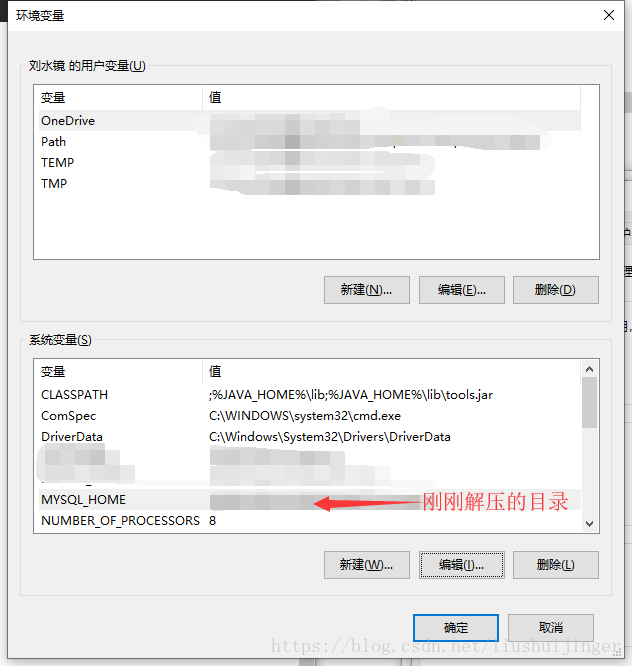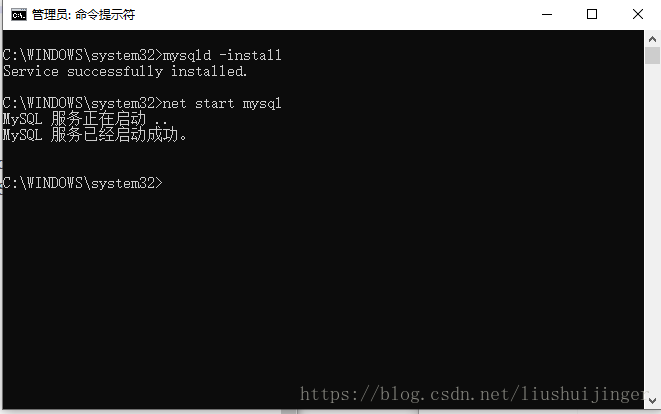菜鳥學習資料庫(七)——Windows 10安裝MySQL 8.0.12 解壓版
阿新 • • 發佈:2018-12-13
下載
解壓
解壓到你想要的位置
配置環境變數
新建 MYSQL_HOME ,對應的值為你剛剛解壓的目錄,如D:\mysql-8.0.12-winx64。在path中新增 %MYSQL_HOME%\bin 。
初始化
在MySQL根目錄下新建 my.ini檔案,並將以下內容寫入該檔案中,basedir和datadir改成你對應的路徑。
[mysql] #設定mysql客戶端預設字符集 default-character-set=utf8 [mysqld] #設定3306埠 port = 3306 #設定mysql的安裝目錄 basedir=D:\mysql-8.0.12-winx64 #設定mysql資料庫的資料的存放目錄 datadir=D:\mysql-8.0.12-winx64\data #允許最大連線數 max_connections=200 #服務端使用的字符集預設為8位元編碼的latin1字符集 character-set-server=utf8 #建立新表時將使用的預設儲存引擎 default-storage-engine=INNODB
以管理員許可權執行命令提示符視窗,執行 mysqld --initialize 命令初始化MySQL,完成後MySQL根目錄會生成一個data資料夾。
安裝、啟動服務
在命令提示符視窗執行 mysqld -install 安裝MySQL的服務,然後執行 net start mysql 啟動MySQL服務。
修改密碼
在上面初始化生成的data資料夾中找到副檔名為 .err 的檔案,用文字編輯器開啟,找到 [email protected] 後的那串隨機字串,如下圖:

結束
到此為止,MySQL解壓版的安裝就完成啦,相比二級制檔案安裝方式,這種方式我更喜歡一下,重灌系統後,只需要橋幾行命令就搞定,感覺非常好!希望你們也能喜歡!